
INHOUDSOPGAWE:
- Outeur John Day [email protected].
- Public 2024-01-30 07:25.
- Laas verander 2025-01-23 12:53.
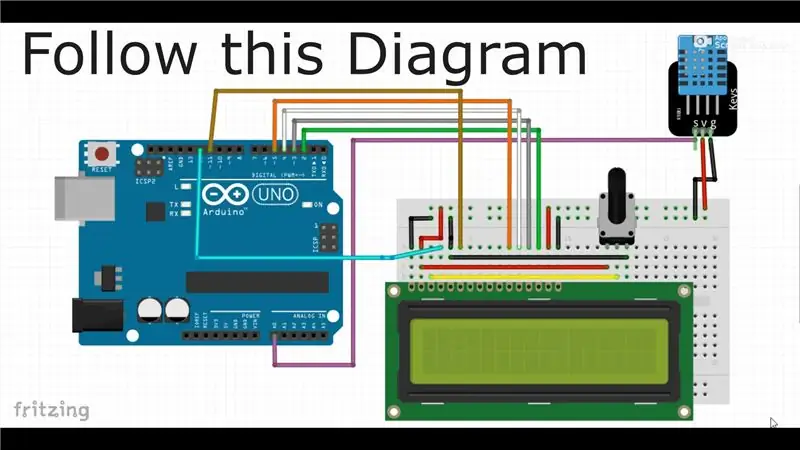

Hallo ouens, welkom terug by Artuino. Soos u gesien het, het ek 'n instruksionele begin
Vandag gaan ons 'n temperatuur- en humiditeitsmeter maak met die DHT11 -module. Laat ons begin
P. S. Oorweeg om op die video in te teken en daarvan te hou
Stap 1: verbinding

Volg hierdie diagram
na verbinding sal dit so lyk
Stap 2: Kode
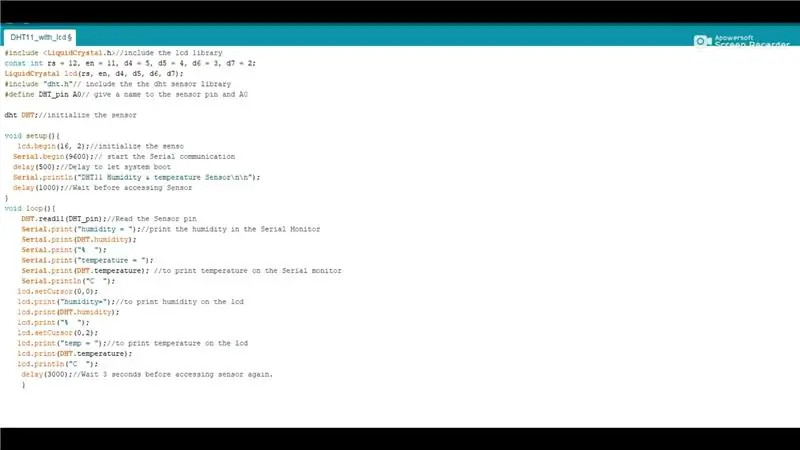
Dit is die kode wat ek vir my projek gebruik het
#include // sluit die lcd libraryconst int rs = 12, en = 11, d4 = 5, d5 = 4, d6 = 3, d7 = 2 in; LiquidCrystal lcd (rs, en, d4, d5, d6, d7);
#sluit "dht.h" in/ sluit die dht -sensorbiblioteek in
#define DHT_pin A0 // gee die sensorpen en A0 'n naam
dht DHT; // initialiseer die sensor
ongeldige opstelling () {
lcd.begin (16, 2); // initialiseer die senso
Serial.begin (9600); // begin die seriële kommunikasie
delay (500); // Vertraag om die stelsel te laat begin
Serial.println ("DHT11 Humiditeits- en temperatuursensor / n / n");
vertraging (1000); // Wag voordat u toegang tot Sensor kry
}
leemte -lus () {
DHT.read11 (DHT_pin); // Lees die sensorpen
Serial.print ("humiditeit ="); // druk die humiditeit in die Serial Monitor af
Seriële.afdruk (DHT.vochtigheid);
Serial.print ("%");
Serial.print ("temperatuur =");
Seriële druk (DHT.temperatuur); // om temperatuur op die seriële monitor te druk
Serial.println ("C");
lcd.setCursor (0, 0);
lcd.print ("humiditeit ="); // om humiditeit op die lcd te druk
lcd.print (DHT.vochtigheid);
lcd.print ("%");
lcd.setCursor (0, 2);
lcd.print ("temp ="); // om temperatuur op die lcd te druk
lcd.print (DHT.temperatuur);
lcd.println ("C");
vertraging (3000); // Wag 3 sekondes voordat u weer toegang tot die sensor verkry.
}
Stap 3: Uitset
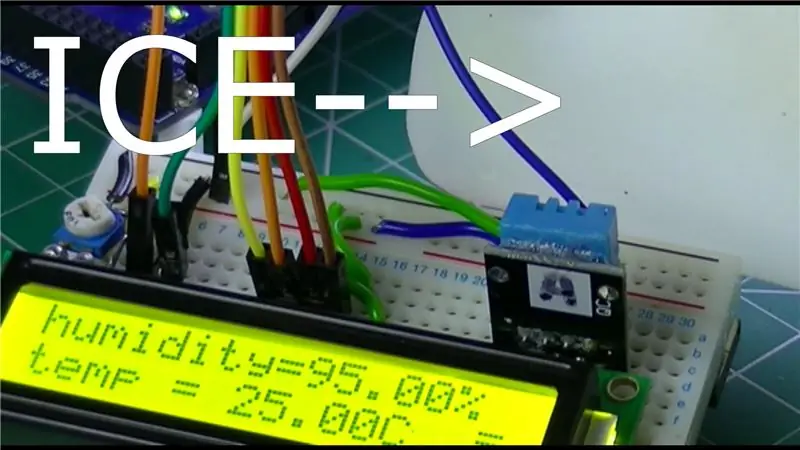
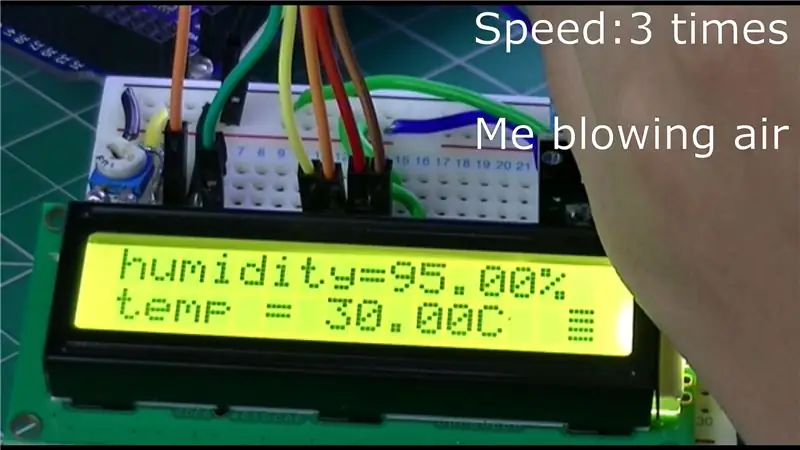
Ek het verskeie dinge daarmee probeer.
Toe ek ys daar naby plaas, het die temperatuur afgekoel.
En toe 'n warm lug daarin blaas, het die temperatuur toegeneem
Aanbeveel:
Auto -waaier met servo- en DHT11 -temperatuur- en humiditeitsensor met Arduino: 8 stappe

Ventilator vir outomatiese verkoeling deur servo- en DHT11 -temperatuur- en humiditeitsensor met Arduino: in hierdie tutoriaal leer ons hoe om te begin & draai 'n waaier wanneer die temperatuur bo 'n sekere vlak styg
DHT21 digitale temperatuur- en humiditeitsensor met Arduino: 6 stappe

DHT21 digitale temperatuur- en humiditeitsensor met Arduino: In hierdie tutoriaal leer ons hoe u DHT21 humiditeits- en temperatuursensor met Arduino kan gebruik en die waardes op die OLED -skerm kan sien. Kyk na die video
Temperatuur- en humiditeitsensor met LCD en klankopsporing: 4 stappe

Temperatuur- en humiditeitsensor met LCD en klankopsporing: Hallo ouens !!! Goed, hierdie projek was my finalejaarsprojek. Die doel van hierdie projek was om kamertemperatuur en humiditeit by die werkswinkel van my universiteit te monitor, omdat die elektroniese komponent foutief was as gevolg van die ongunstige temperatuur en
DHT11 Temperatuur- en humiditeitsensor met Arduino: 5 stappe

DHT11 Temperatuur- en humiditeitsensor met Arduino: Vandag gaan ek u leer hoe u die KY-015 temperatuur- en humiditeitsensormodule gebruik, wat die DHT11-temperatuur- en humiditeitsensor bevat. As u verkies om van video's te leer, is hier 'n video-tutoriaal wat ek gemaak het !:
Temperatuur- en humiditeitsensor (dht11) koppelvlak met Arduino: 4 stappe

Temperatuur- en humiditeitsensor (dht11) Interface met Arduino: Temperatuursensor het 'n wye verskeidenheid toepassings, dit word op baie plekke gebruik, dit werk as 'n terugvoerstelsel. Daar is verskillende soorte temperatuursensors in die mark beskikbaar met verskillende spesifikasies, sommige temperatuursensors wat gebruik word
